Как убрать знак TikTok
Для скачивания клипов без лого Тик Ток, потребуется помощь бесплатного приложения из Play Market – TikTok Download.
- Запустите программу TikTok Download на смартфоне или планшете. Возможно потребуется войти в профиль Тик Ток.
- В открывшемся окне нажмите кнопку Open. Откроется главный раздел Рекомендации, где выбираете интересующий ролик.
Также в поиске, ищут клипы по имени автора или по хештегу.
- При просмотре, справа нажимаете стрелочку Поделиться.
- Нажмите Ссылка.
- Ссылка скопирована на видео, в котором вы не знали, как убрать водяной знак. Теперь возвращайтесь в приложение TikTok Download.
- Вставьте ссылку в текстовое поле. Нажмите и удерживайте палец на текстовом поле, пока не появится меню, и нажмите Вставить.
- Нажмите Download. Через секунду увидите, как ролик будет загружен в библиотеку.
- Просмотрите видеоклип.
При просмотре никакая надпись нам мешать не будет и удалять ее не нужно. Но вот на компьютере веб-версия показывает вам посты уже «помеченные». Это, к слову, мешает скачивать материалы через исходный код страницы, если никакие дополнительные метки вам не нужны. Итак, при просмотре никаких «приветов» от Тик Тока нет. Значит, убирать их придется лишь в том случае, если вы хотите сделать видеофайл своим.
Почему Tik Tok добавляет водяные знаки на клипы?
Посты из Тик Тока видно сразу – водяного знака нет разве что посередине экрана. И это портит внешний вид видеоролика. Значок смотрится еще нормально, а вот ник оформлен очень безвкусно. На такие жертвы сервис идет в целях сохранения оригинальности и защиты авторских прав. На самом деле, я бы не сказала, что это плохо – благодаря таким надписям люди легко могут найти автора понравившегося контента. Так можно находить интересное во всех знакомых социальных сетях и сервисах. Но надо это не всегда.
Откроется новая страница. Здесь вам необходимо нажать на DOWNLOAD MP4 NOW.
Как скачать видео в TikTok без водяного знака
Убрать логотип TikTok на телефоне можно без установки дополнительных программ. В настройках современных планшетов и смартфонов предусмотрено включение записи с экрана.
Чтобы запустить функцию на Android, перейдите в меню настроек, включите запись экрана и включите воспроизведение нужного клипа. Обрезать лишние фрагменты можно в меню «Фотопленка».
Владельцу Айфона требуется открыть меню настроек и зайти в раздел «Управление», после чего выбрать «Настроить элементы управления». В самом низу будет доступна функция записи с экрана. Пользователю надо посмотреть клип в режиме записи и сохранить его на мобильное устройство.
На телефоне
Максимально удобный и простой вариант сохранить из TikTok видео без лишних надписей – использовать сторонние приложения.
Если у вас устройство Android, скачайте в магазине Play Market бесплатное приложение TikTok Download . Установите его на телефон и откройте.

Теперь запустите само приложение TikTok, нажав «Open TikTok». Нажмите «Поделиться» иконка со стрелкой.
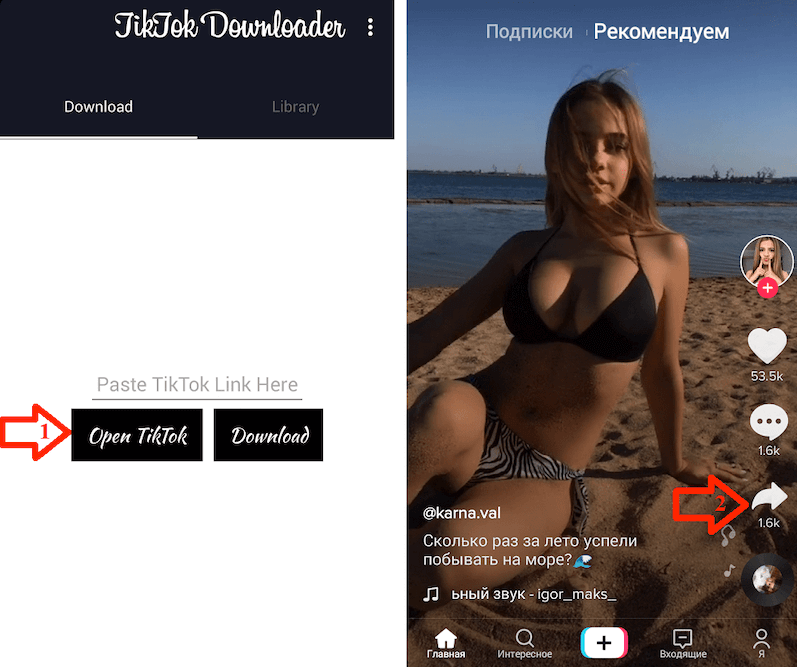
Найдите видео, которое хотите сохранить без водяного знака по имени автора или тегам.
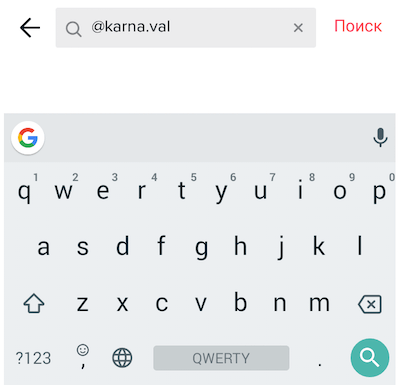
Скопируйте ссылку на видео – после этого она появится в виде подтверждающего сообщения на экране.
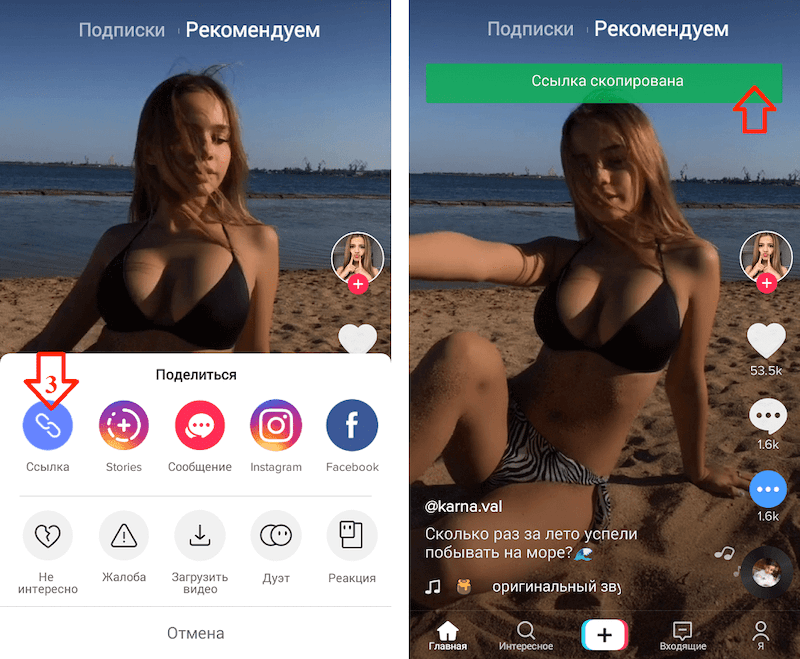
Перейдите в TikTok Video Downloader. Нажмите «Вставить», а затем Download.

Загруженный ролик появится в галереи и сохранится в память мобильного устройства.

После этого вы сможете смотреть видео без логотипа или отправить его в другие соцсети.
На компьютере
Для удобного сохранения TikTok-видео без водяного знака на ПК лучше всего использовать специальные сервисы. Например, онлайн-загрузчик MusicallyDown . Преимуществом такого способа является отсутствие необходимости установки какого-либо софта. Процедура происходит просто и быстро, без регистрации и авторизации.
Сначала зайдите в TikTok и выберите видео, которое хотите скачать на компьютер. Скопируйте ссылку на ролик, нажав «Копия» внизу экрана.
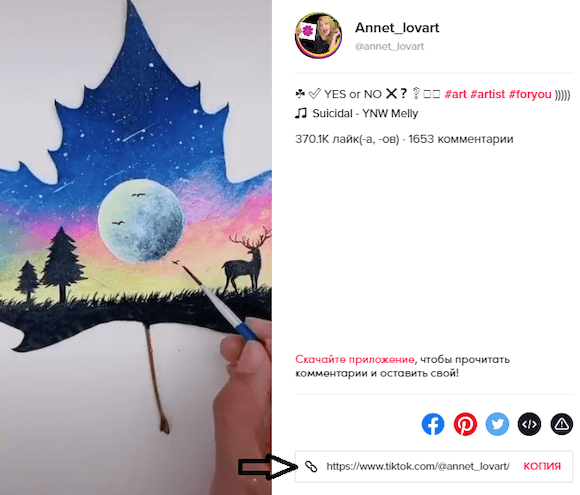
Теперь перейдите на сервис. Вставьте в поисковую строку ссылку на нужное вам видео. Нажмите на кнопку Download.

Откроется новая страница. Здесь вам необходимо нажать на DOWNLOAD MP4 NOW.

На новой странице кликните на DOWNLOAD VIDEO NOW.
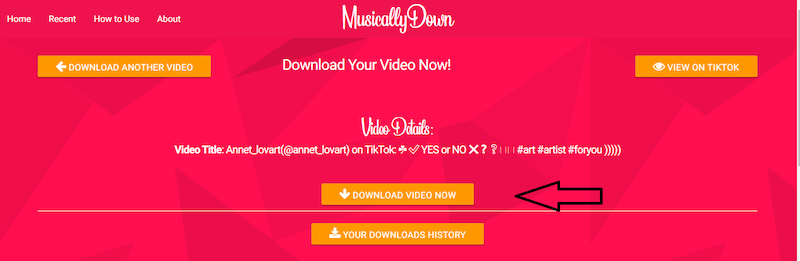
Выбранное из TikTok видео откроется в новом окне. Нажмите на три точки внизу.

Кликните на «Скачать».

Выберите папку, куда хотите скачать клип.

При работе можно столкнуться с ошибкой во время загрузки ролика. В этом случае проверьте подключение к интернету и правильность ссылки. Возможно, ролик был удален владельцем, в этом случае загрузить его не получится.
Как загрузить видео без логотипа Tik Tok
Убрать значок Tik Tok во время загрузки видео могут сторонние сервисы. В сети можно встретить множество сайтов и приложений для скачивания видеороликов из Тик Тока. Рассмотрим рабочие способы, которые не потребуют вложения средств и не причинят вреда аккаунту.

Важно. Не доверяйте неизвестным сервисам. При использовании неизвестных загрузчиков можно лишиться собственного аккаунта или получить блокировку.
На телефон
Владельцы мобильных устройств с операционной системой Android могут скачать бесплатный сервис Tik Tok Downloader. С его помощью легко загружать видеоролики, водяные знаки при этом не появляются.
Как пользоваться Tik Tok Downloader:
- Скачайте загрузчик видео с Play Маркета по ссылке .
- Запустите сервис, дайте все необходимые разрешения.
- Нажмите на кнопку Open Tik Tok.
- Тапните по клавише «Поделиться».

- Скопируйте ссылку.
- Перейдите в Tik Tok Downloader и вставьте ссылку в специальное поле.
- Нажмите на Download, загрузка начнется автоматически.

Перейдите в раздел Library. Здесь можно увидеть список всех загруженных медиафайлов. При воспроизведении иконка Tik Tok не отображается.
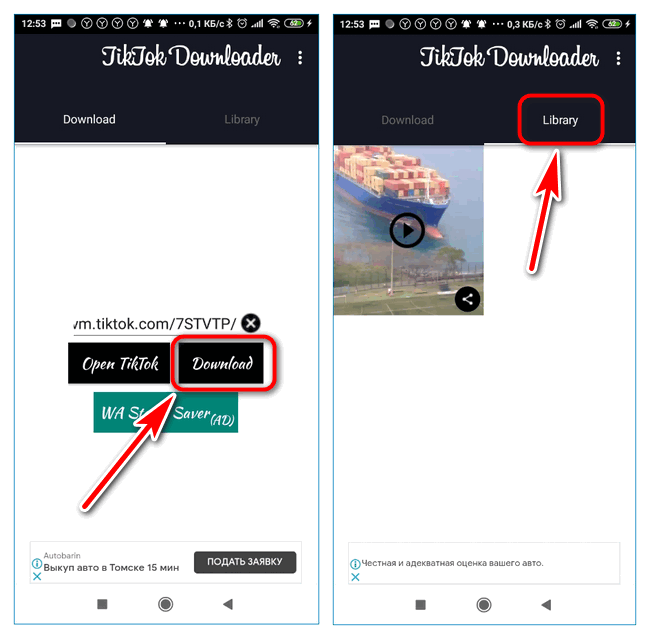
Важно. Существует много подобных приложений. Для поиска войдите в магазин Google Play с помощью телефона и напишите запрос: «Тик Ток скачать видео».
Владельцам Айфонов и планшетов с операционной системой iOS этот метод недоступен. Загрузить ролик можно с помощью онлайн-сервиса, для этого не придется устанавливать дополнительное приложение.
На компьютер и iOS
Скачать видеоролик на компьютер или устройство с iOS можно через онлайн-сервис SssTikTok. Для выполнения операции достаточно знать ссылку на нужный ролик. Водяной знак обрезается автоматически при скачивании каждого файла.
Пользоваться онлайн-сервисом могут и владельцы телефонов с Android, однако быстрее и удобнее загрузить файл через рассмотренное выше приложение.
Как скачать видео с Tik Tok без значка на компьютер или устройство с iOS:
Время скачивания зависит от скорости интернет-подключения. Для работы с сервисом не требуется регистрация. Войти в Тик Ток через браузер компьютера можно с помощью официального сайта . Вход можно выполнить через социальные сети, а также по номеру телефона, адресу электронной почты или по имени пользователя.
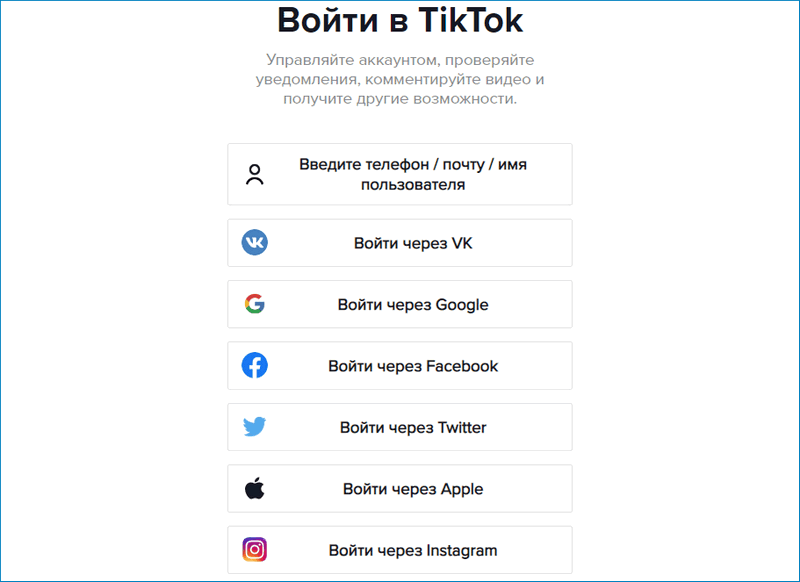
На видеоролики Tik Tok автоматически ставится знак социальной сети. В этой статье расскажем, как убрать водяной знак Тик Ток с загруженного видео. Вы научитесь сохранять видеоролики без надписей на Андроиде, iPhone и стационарном компьютере.
Как убрать значок с видео на телефоне
Для удаления надписей применяется программа TikTok Download. Скачать ее можно в магазине Android-приложений Google Play бесплатно.
Как убрать знак Тик Ток с видео на Айфоне, рассмотрим в следующей части статьи. Для iPhone нет аналогичного приложения.
Пошаговая инструкция по удалению лого:
Клип сохранится в «Загрузки». Перейдите в библиотеку видеофайлов, просмотрите загруженный ролик. Вы увидите, что надписи исчезли. Еще один способ удаления логотипа показан на видео ниже.
Видео: Как убрать водяной знак Tik Tok.
Иногда возникает вопрос, как убрать водяной знак в Тик Ток, если нужно сохранить чужое видео, к которому владелец ограничил доступ. В этом случае единственным вариантом беспроблемного скачивания станет установка специальной программы, она размещена в открытом доступе. Наиболее распространенный вариант для Андроида – «Video Download», для Айфонов можно использовать «Video Saver».
Удаление водяного знака без использования сторонних приложений
Один из распространенных вопросов – как убрать значок Тик Ток на видео, не устанавливая никакие дополнительны программы. Такая возможность есть и для телефонов на Андроиде, и для «яблочных» смартфонов и планшетов. Самый простой способ – включение записи экрана, такая функция предусмотрена в настройках устройств. Следуйте простому алгоритму:
Это самый простой вариант, как убрать значок Тик Ток и сделать видео удобным для дальнейших вариантов публикации.
Использование сторонних приложений для удаления водяного знака
Иногда возникает вопрос, как убрать водяной знак в Тик Ток, если нужно сохранить чужое видео, к которому владелец ограничил доступ. В этом случае единственным вариантом беспроблемного скачивания станет установка специальной программы, она размещена в открытом доступе. Наиболее распространенный вариант для Андроида – «Video Download», для Айфонов можно использовать «Video Saver».
Как убрать водяной знак в Тик Ток для устройств на Андроиде? Для этого нужно сделать следующее:
- Загрузите приложение из магазина, обычно для этого используется «Плей Маркет». Дождитесь окончания загрузки и установки программы.
- Откройте приложение Тик Ток и выберите понравившееся видео. Перейдите в раздел «Поделиться» и выберите пункт «Копировать ссылку».
- Запустите скачанный загрузчик и нажмите на кнопку с надписью «Копировать ссылку и загрузить видео».
- Нажмите кнопку скачивания. Сохраненный видеоролик уже не будет иметь логотипа.
Как убрать логотип Тик Ток на Айфоне? Процедура будет очень похожей: скачивается и устанавливается специальное приложение из AppStore, затем в него нужно загрузить ссылку на видеоролик и запустить скачивание. Это простой ответ на вопрос, как убрать значок Tik Tok на видео, чтобы сделать его более удобным для просмотра. Кстати, если хотите то вы всегда можете узнать как добавить текст в Тик Ток и просто наложить его поверх водяного знака.
Нет времени на ежедневные настройки? Регистрируйся на Tokker и в течение месяца умный алгоритм обеспечит вашим видеороликам просмотры и лайки, а профиль пополнится целевыми подписчиками. Настройте продвижение один раз и забудьте о хлопотах на целый месяц. По акции такое удовольствие стоит вместо 1990 всего 990 рублей за 30 дней.
Как сохранить видео из Tik Tok без водяного знака?
Надо сказать, выглядит заклеймённый клип довольно колхозно. Разумеется, мера эффективная – никнейм перемещается на экране и просто замазать его или нарисовать что-то поверх довольно проблематично. Поэтому нужно разобраться с тем, как сохранить Тик Ток без водяного знака.
Есть два способа:

- Приложения. В Play Market и App Store масса вариантов, которые могут нас выручить. Их названия зачастую больше похожи на поисковые запросы, поэтому вы легко сможете найти нужное приложение. Работают, правда, такие инструменты так же, как и сервисы, и чтобы сохранить ролик вам нужно сделать то же самое, что и в следующем пункте.
 Такие результаты в Плей Маркете
Такие результаты в Плей Маркете - Сервисы. «Клеймо» отключается очень просто, если вы используете сервисы – логотипы и вовсе не добавляются на экран. Так что, сайты, на мой взгляд, являются лучшим ответом на вопрос «Можно ли в Тик Токе убрать надпись?». Неплохой сервис, например, Musicallydown.com. Здесь вы просто вставляете ссылку и нажимаете на «Download». Ссылку в веб-версии можно просто нажать на «Копия». На телефоне же – на «Поделиться», а затем на «Ссылка».
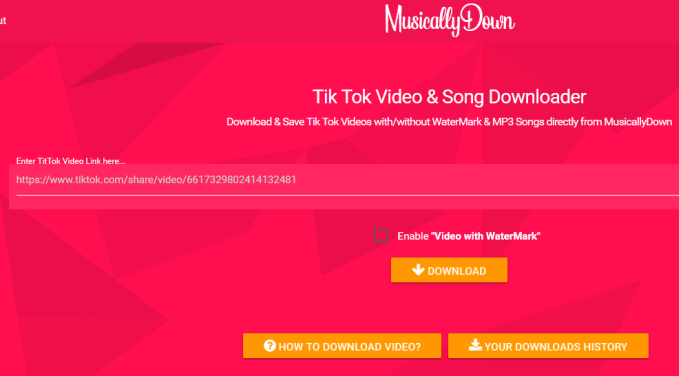
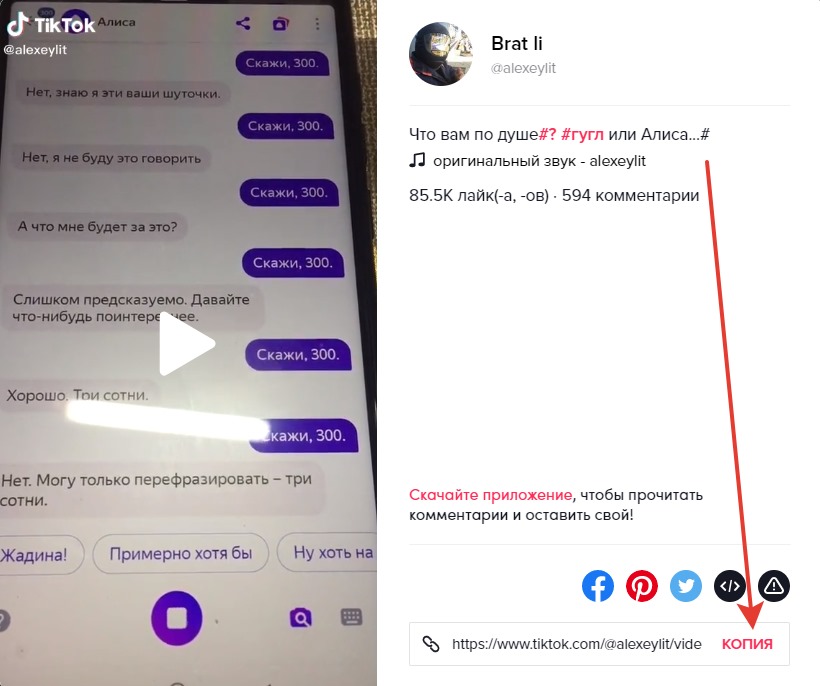

Рассмотрим, как убрать водяной знак в Тик Ток. Для скачивания клипов без надписи, потребуется помощь бесплатного приложения из Play Market – TikTok Download.
Водяной знак в Тик Ток
Надпись Tik Tok и имя автора видео прикрепляются к загруженным или общим клипам в качестве водяного знака. Это обязательные требования в настройках приложения.
Рассмотрим, как убрать водяной знак в Тик Ток. Для скачивания клипов без надписи, потребуется помощь бесплатного приложения из Play Market – TikTok Download. 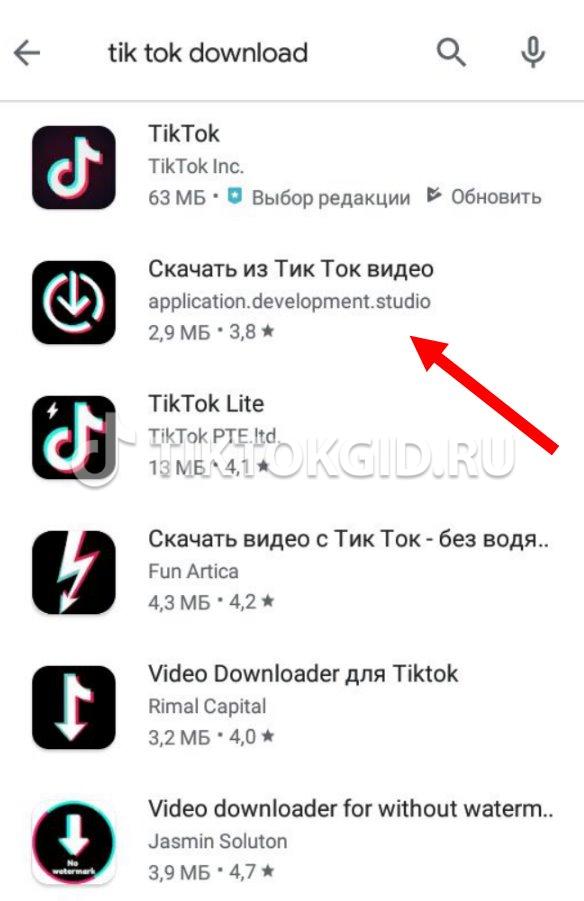
- Зайдите в магазин.

- В строку поиска введите «Скачать видео Тик Ток без водяного знака».
- Установите приложение на свой смартфон.
- Запустите программу TikTok Download на смартфоне или планшете. Возможно потребуется войти в профиль программы.
- В открывшемся окне нажмите кнопку Open. Откроется главный раздел Рекомендации, где выбираете интересующий ролик.
- Также можно воспользоваться строкой поиска по тегам или по имени автора.
- При просмотре, справа тапните по стрелочке «Поделиться».

-
- Нажмите «Ссылка».
- Ссылка скопирована на видео, в котором вы не знали, как убрать водяной знак. Теперь возвращайтесь в приложение TikTok Download.
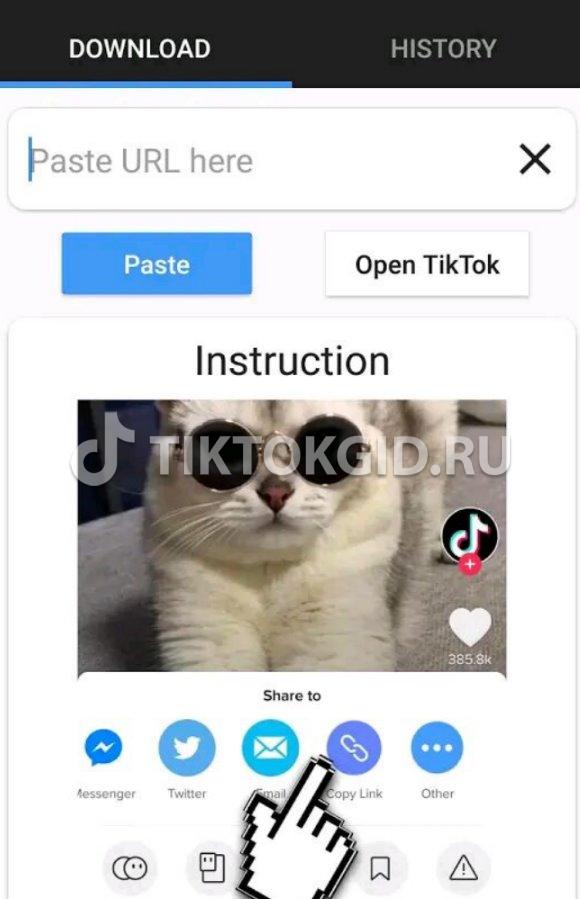
- Вставьте ссылку в текстовое поле. Нажмите и удерживайте палец на текстовом поле, пока не появится меню, и нажмите Вставить.
- Нажмите Download. Через секунду ролик без надписи будет загружен в галерею.

Владельцам Айфонов и пользователям приложения на ПК скачать видео без водяного знака поможет онлайн-загрузчик видеоклипов, который вы можете скачать на нашем сайте, нажав на кнопку. Теперь вы знаете, как убрать значок Тик Ток на видео.
TTSaver — наиболее простой и удобный способ удалить водяной знак с видео на Тик Ток. Среди преимуществ сервиса можно выделить:
TikTok — самое популярное в мире приложение для записи, трансляции и просмотра коротких видео. Здесь собраны миллионы уникальных роликов, которыми непременно захочется поделиться. И хоть официальное приложение Тик Ток позволяет скачивать видео после публикации, многим приходится искать альтернативные решения. Причина тому — водяной знак Тик Ток, который появляется на ролике после загрузки.
Наличие водяного знака Тик Ток на видеоролике может быть неуместно в ряде случаев. Например, если скачанное видео планируется использовать для коллажей или когда, возникает необходимость удалить ролик и перезалить его так, словно это только первая загрузка.
Многие используют Тик Ток как приложение, позволяющие легко записывать стильные видео, ведь оно содержит множество уникальных фильтров, и делиться ими планируют не только на TikTok, но и на других платформах.
Теперь решить эту проблему и убрать водяной знак в TikTok можно лишь парочкой кликов и поможет в этому сервис https://ttsaver.com/. Воспользовавшись функционалом сервиса можно удалить водяной знак с видео при загрузке и получить чистый ролик для дальнейшей работы.
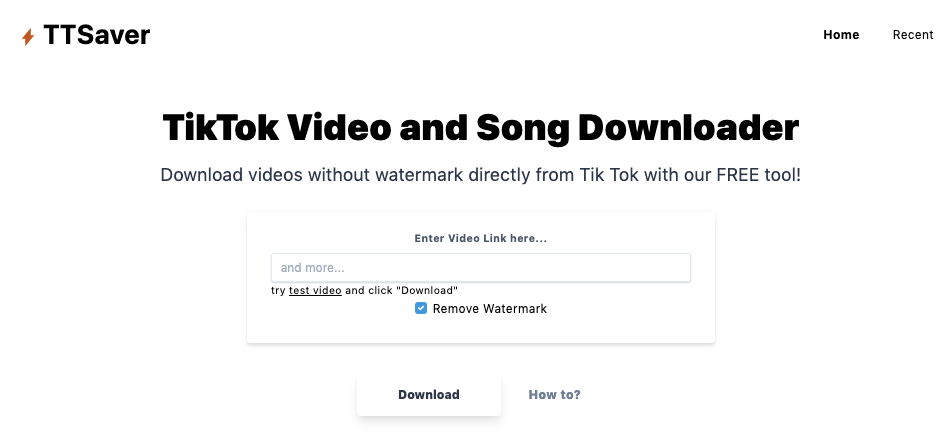
Как это работает:
- Откройте главную страницу сервис TTSaver в любом из браузеров.
- Скопируйте ссылку на видео в Тик Ток и вставьте ее в соответствующее поле на сервисе.
- Убедитесь, что поле “Удалить водяной знак” отмечено галочкой и нажмите кнопку “Download”.
Скачивать видео из Тик Ток таким образом можно на любое устройство. Сервис поддерживает работу с ПК, Android и iOS. В последнем случае загрузка производиться через браузер Safari и может понадобиться дополнительная установка приложения Files, чтобы браузер мог сохранить файл.
TTSaver — наиболее простой и удобный способ удалить водяной знак с видео на Тик Ток. Среди преимуществ сервиса можно выделить:
- работает на всех операционных системах;
- на 100% бесплатный;
- нет никаких ограничений по количеству скачивания;
- не требует установки дополнительного софта;
- позволяет скачивать даже ролики, защищенные авторскими правом.
Если вы хотите навсегда забыть о поиске поразившего вас видео, наслаждаться им автономно без рекламы, хотите редактировать свои видео и делиться ими на других платформах, TTSaver — именно то, что вам нужно. Всего несколько кликов и у вас уже есть нужное видео без водяного знака или музыка в MP3 формате, с которым вы можете делать все, что угодно.
Текст в Тик Токе можно добавить в разном шрифте: неоновый, рукописный, классический либо печатный. Также пользователям доступно редактирование текста с изменением цветов самих надписей или их заливки. Запоминаем, как сделать и убрать подпись на видео в Тик Токе.
Как сделать надпись на время

Если необходимо, что текст на экране во время видеоролика появлялся только на определенном этапе, то снова нужно обратиться к функции редактирования.
- Кликаем по тексту дважды, открывая всплывающее меню.
- Выбираем установку длительности.
- Внизу экрана откроется строчка с редактированием. Нужно подвинуть ползунок справа и слева, чтобы установить нужное время, которое надпись будет на экране.
По окончании редакции тапаем по белой галочке, расположенной справа внизу. Редактирование завершено.
Далее нажимаем кнопку «Настройка элементов управления». Немного пролистав вниз, выберите вкладку «Запись с экрана». Потом нужно включить видео, которое необходимо записать.
Приложение для удаления логотипа
Не все приложения после первого скачивания ролика разрешают повторить его загрузку бесплатно. Поэтому пользователям ТикТока приходится мириться в данной ситуации и искать иные выходы для закачки контента «без штампов». У новичков сразу возникает вопрос – как сделать так, чтобы было бесплатно и сразу. Для этого нужно прибегнуть к услугам приложения-видеоредактора.
На Андроид
Приложение под названием «Удаление или добавление водяных знаков» стало нынче очень популярным среди молодежи. В мобильных версиях в системе Android оно позволяет выполнять минимальный монтаж видео.
После скачивания в приложении выбирают нужный видеоролик. В появившемся окне выбирают одну из наиболее подходящих функций: закрасить, обрезать видео, размыть. Затем для стирания водяного знака выбирают «лассо» или «прямоугольник».
Устанавливают инструмент в соответствующую область и выбирают кнопку «удалить логотип». При этом не забывайте сохранить результат.
На айфон
Существует много способов, которые помогают избавиться от логотипа «TikTok», но я предложу один. При этом опишу его пошагово.
Чтобы удалить на смартфоне надпись, не нужно обязательно скачивать уйму приложений, так как достаточно использовать встроенный функционал и интерфейс. В айфоне выбираем «Включить запись с экрана». Как это сделать правильно?

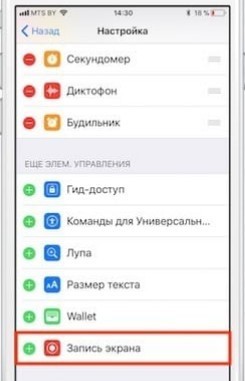
Заходим в настройки смартфона, выбираем вкладку «Управление».
Далее нажимаем кнопку «Настройка элементов управления». Немного пролистав вниз, выберите вкладку «Запись с экрана». Потом нужно включить видео, которое необходимо записать.
При этом никакой фильтр дополнительно не применяют, как в других приложениях. Когда съемка экрана закончена, то сверху открывают ползунок с экрана и выбирают «кружок», который прекращает запись. Сохраненный файл будет находиться в папке «Фото».

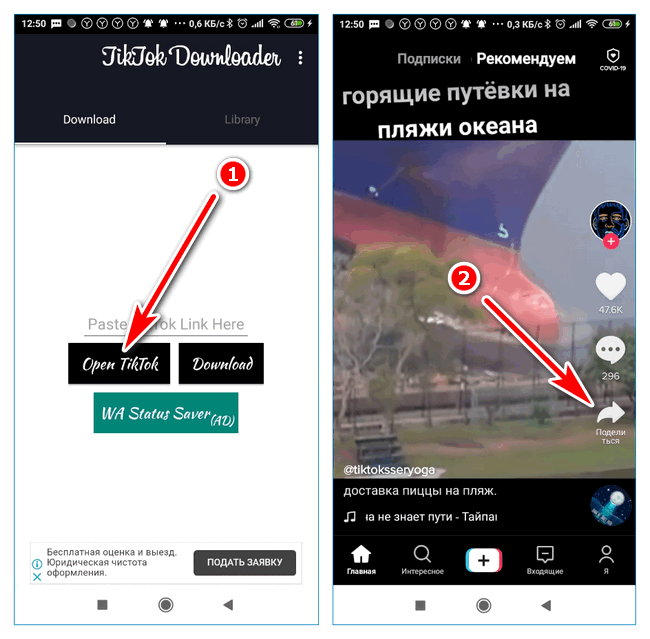
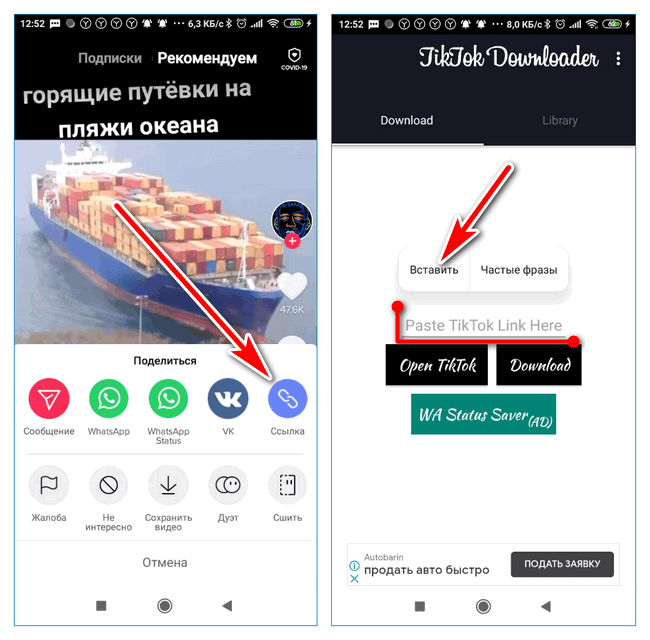
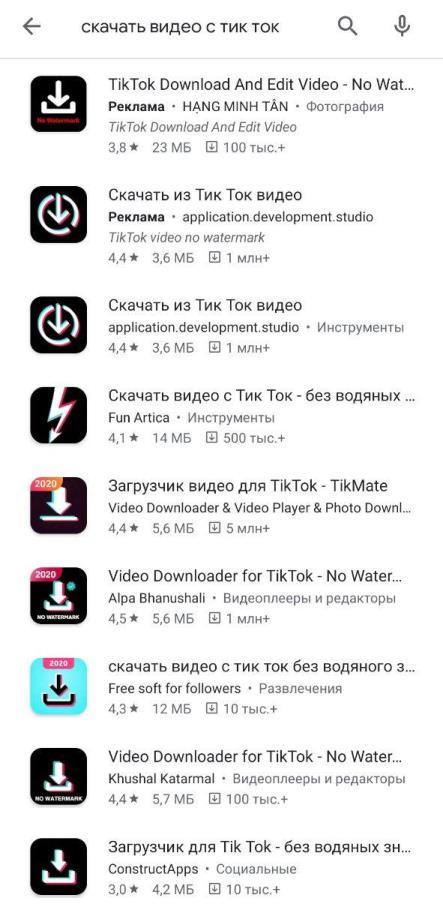 Такие результаты в Плей Маркете
Такие результаты в Плей Маркете